Memuatkan Amplop
Alamat secara otomatis akan diputar dan dicetak sesuai arah amplop dengan menentukannya pada komputer secara benar.
 Penting
Penting
-
Pencetakan amplop dari panel operasi tidak didukung.
-
Jangan gunakan amplop berikut ini. Kertas dapat macet di dalam pencetak atau menyebabkan pencetak menjadi gagal fungsi.
-
Amplop dengan permukaan yang timbul atau telah diproses
-
Amplop dengan perekat ganda
-
Amplop yang perekatnya telah dibasahi dan menjadi lengket
-
-
Siapkan amplop.
-
Tekan pada keempat ujung dan tepi amplop untuk meratakannya.
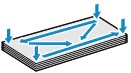
-
Jika amplop tergulung, pegang sudut yang berlawanan dan lekukkan secara perlahan ke arah yang berlawanan.
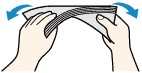
-
Jika sudut segel amplop terlipat, ratakanlah.
-
Gunakan pena untuk menekan tepi lipatan agar rata saat memasukkan dengan arah masukan dan tajamkan lipatannya.
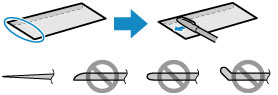
Gambar di atas menunjukkan tampilan samping tepi lipatan amplop.
 Penting
Penting-
Amplop mungkin macet di dalam pencetak jika tidak rata atau tepinya tidak sejajar. Pastikan bahwa tidak tergulung atau menggembung melebihi 3 mm (0,12 inci).
-
-
Buka penutup depan (A) secara perlahan.
Tatakan keluaran kertas (B) terbuka.
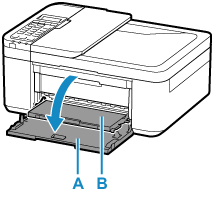
-
Pegang bagian handel penutup depan dan tarik keluar kotak kertas sampai berhenti.
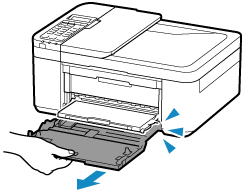
-
Gunakan pemandu kertas kanan (C) untuk menggeser kedua pemandu kertas ke sisi terluar.
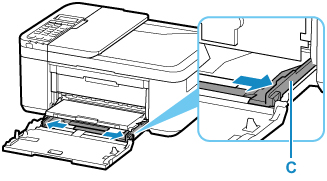
-
Muatkan amplop pada bagian tengah kotak kertas DENGAN SISI PENCETAKAN MENGHADAP KE BAWAH.
Lipat penutup amplop dan muatkan amplop dalam orientasi potret dengan sisi alamat menghadap ke bawah.
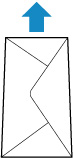
Dorong amplop sepenuhnya ke bagian belakang kotak kertas. Hingga 5 amplop dapat dimuatkan sekaligus.
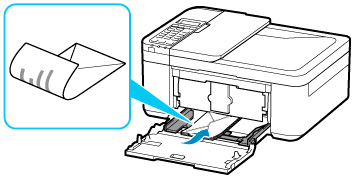
* Gambar di atas menunjukkan pencetak dengan tatakan keluaran kertas terangkat.
-
Geser pemandu kertas kanan (C) untuk menjajarkan pemandu kertas dengan kedua sisi amplop.
Jangan menggeser pemandu kertas sampai terlalu rapat dengan amplop. Amplop mungkin tidak disalurkan dengan benar.
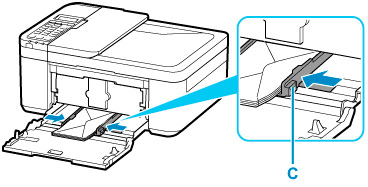
* Gambar di atas menunjukkan pencetak dengan tatakan keluaran kertas terangkat.
 Catatan
Catatan-
Jangan memuatkan amplop lebih tinggi dari tanda batas muatan (D).
-
Pastikan tinggi tumpukan amplop berada di bawah tab (E) pemandu kertas.
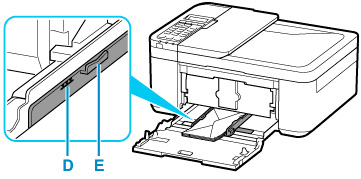
* Gambar di atas menunjukkan pencetak dengan tatakan keluaran kertas terangkat.
-
-
Pegang sisi kanan dan kiri penutup depan, dan dorong kembali kotak kertas sampai panah (
 ) pada penutup depan sejajar dengan tepi pencetak.
) pada penutup depan sejajar dengan tepi pencetak.Setelah mendorong kembali kotak kertas dengan benar, layar pendaftaran informasi kertas muncul pada LCD.
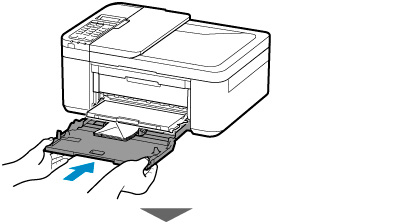
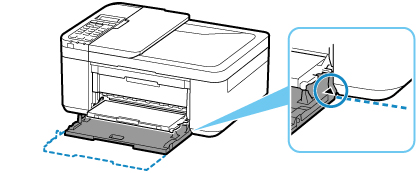
-
Tekan tombol OK.
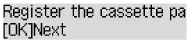
-
Gunakan tombol

 untuk memilih ukuran amplop yang dimuatkan dalam kotak kertas, dan tekan tombol OK.
untuk memilih ukuran amplop yang dimuatkan dalam kotak kertas, dan tekan tombol OK.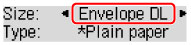
 Catatan
Catatan-
 (tanda bintang) pada LCD menunjukkan setelan saat ini.
(tanda bintang) pada LCD menunjukkan setelan saat ini.
-
-
Gunakan tombol

 untuk memilih Amplop(Envelope), dan tekan tombol OK.
untuk memilih Amplop(Envelope), dan tekan tombol OK.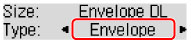
Ikuti instruksi dari pesan yang ditampilkan untuk mendaftarkan informasi kertas.
-
Tarik pendukung keluaran kertas (F) keluar dari tatakan keluaran kertas.
-
Buka perpanjangan tatakan keluaran (G).
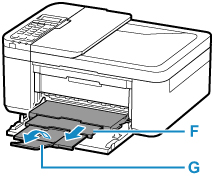
 Catatan
Catatan
-
Untuk mencegah kesalahan cetak, pencetak ini memiliki fungsi untuk mendeteksi apakah informasi yang diset untuk kertas yang dimuatkan sesuai dengan setelan kertas. Sebelum mencetak, buat setelan kertas yang sesuai dengan informasi kertas. Ketika fungsi ini diaktifkan, jika setelan ini tidak sesuai, pesan kesalahan akan ditampilkan untuk mencegah kesalahan cetak. Ketika pesan kesalahan ini ditampilkan, periksa dan koreksi setelan kertas.

